WhatsApp Error Code ffmpeg.dll – Aplikasi WhatsApp bukan hanya dapat digunakan pada perangkat seluler seperti Android ataupun iPhone, namun juga bisa diakses melalui komputer/PC dan laptop. Baik diakses lewat smartphone maupun komputer, fitur dan fungsi aplikasi WhatsApp tetaplah sama.
Jika pada pengguna smartphone, mereka sering kali menemui masalah WhatsApp tidak bisa mengirim pesan. Sedangkan pada komputer atau laptop, pengguna kerap kali menemui masalah WhatsApp error code ffmpeg.dll was not found yang sangat menjengkelkan, karena membuatnya tidak bisa diakses.
Masalah code ffmpeg.dll banyak dialami pengguna, terutama setelah melakukan pembaruan aplikasi ke versi terbaru. Error code ffmpeg.dll menyebabkan aplikasi WhatsApp versi desktop tidak dapat diakses dan untung saja ada cara perbaikan cepat untuk segera mengatasi masalah error tersebut.
Jika memang Anda adalah korban dari “The code execution cannot proceed because ffmpeg.dll was not found. Reinstalling the program may fix this problem.” maka tidak perlu khawatir. Dimana di bawah ini kami akan menjelaskan penyebab dan bagaimana cara mengatasi WhatsApp error code ffmpeg.dll.
Penyebab WhatsApp Error Code ffmpeg.dll
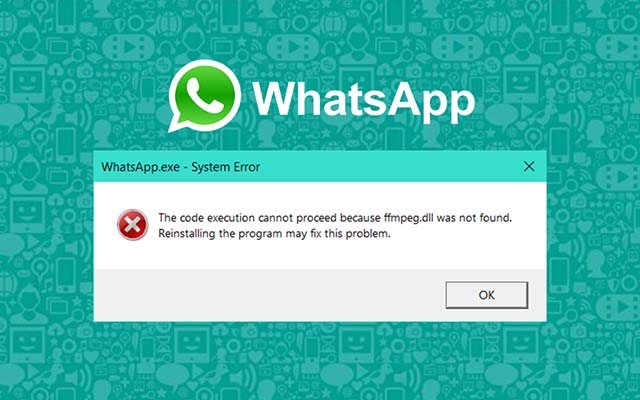
Memperbarui WhatsApp yang kadaluwarsa memang memberikan sejumlah keuntungan, penambahan fitur, perbaikan bug dan lainnya. Namun itu semua tidak selalu didapatkan, karena kegagalan pembaruan aplikasi justru dapat menimbulkan kesalahan lain pada aplikasi itu sendiri yang cukup menjengkelkan.
Error code ffmpeg.dll terjadi karena pembaruan WhatsApp terbaru gagal memperbarui file-nya dengan benar. Jika Anda memeriksa folder instalasi WhatsApp Desktop, maka Anda dapat melihat dengan jelas bahwasanya tidak ada file ffmpeg.dll di direktori, akan tetapi terdapat file ffmpeg.dll.diff.
File dll (Dynamic Link Library) seperti ini sangat penting bagi Windows untuk menjalankan fungsi tertentu di dalam sistem atau aplikasi. Ada kemungkinan file .dll ini tidak dapat ditransfer pada pembaruan WhatsApp versi terbaru, sehingga menyebabkan masalah bagi pengguna WhatsApp.
Dari namanya, mungkin saja ini adalah file tambahan yang seharusnya digabungkan dengan file WhatsApp Desktop versi sebelumnya. Namun, karena terdapat beberapa masalah penggabungan yang gagal menyebabkan masalah WhatsApp error code ffmpeg.dll was not found muncul.
Cara Mengatasi WhatsApp Error Code ffmpeg.dll
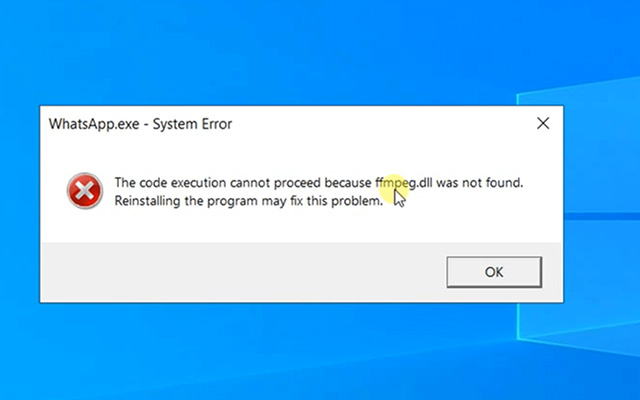
Untung saja, WhatsApp tidak sepenuhnya menghapus versi aplikasi sebelumnya saat menginstal pembaruan. Oleh karena itu, mudah sekali mengatasi WhatsApp desktop ketika error ffmpeg.dll.
Meskipun caranya mengatasinya mudah, namun ini sedikit rumit karena perlu mencari data aplikasi WhatsApp di penyimpanan komputer atau laptop. Anda tak perlu melakukan penginstalan ulang yang memungkinkan aplikasi dan semua data yang tersimpan pada WhatsApp ikut terhapus.
Anda dapat meluncurkan WhatsApp versi sebelumnya dan terus menggunakan desktop WhatsApp secara normal tanpa perlu login lagi. Adapun caranya, langsung saja ikuti langkah-langkah berikut.
1. Buka File Explorer
Langkah pertama yang harus Anda lakukan untuk mengatasi WA error ffmpeg.dll ialah membuka “File Explorer” di perangkat komputer atau laptop.
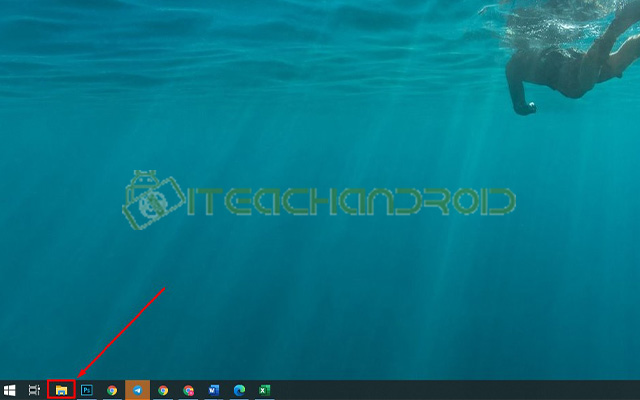
2. Pilih Local Disk (C)
Setelah itu, silahkan cari dan pilihlah folder “Local Disk (C)” pada file explorer.
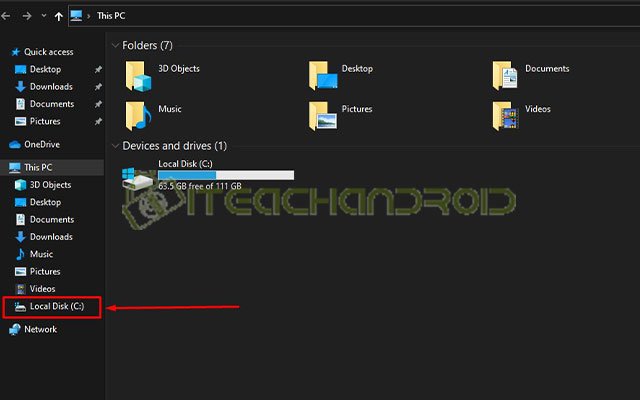
3. Tampilkan Data Tersembunyi
Selanjutnya, silahkan tampilkan data tersembunyi di komputer atau laptop Anda dengan cara pilih View > Centang opsi Hide Items.
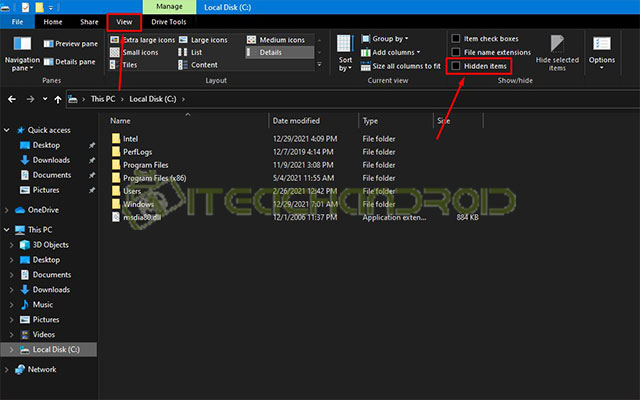
4. Pilih Folder Users
Kemudian, setelah semua folder tersembunyi muncul, silahkan pilihlah folder Users.
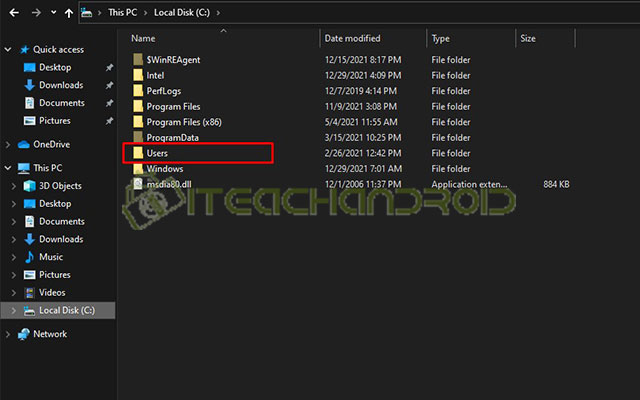
5. Pilih File User
Lalu pada langkah selanjutnya, buka file User.
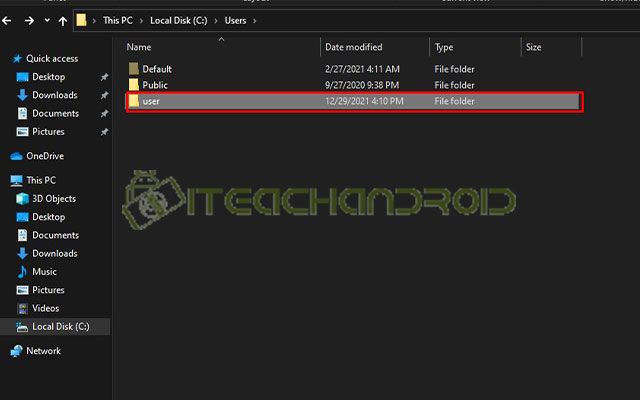
6. Pilih AppData
Setelah file User terbuka, maka langkah berikutnya yakni membuka folder AppData.
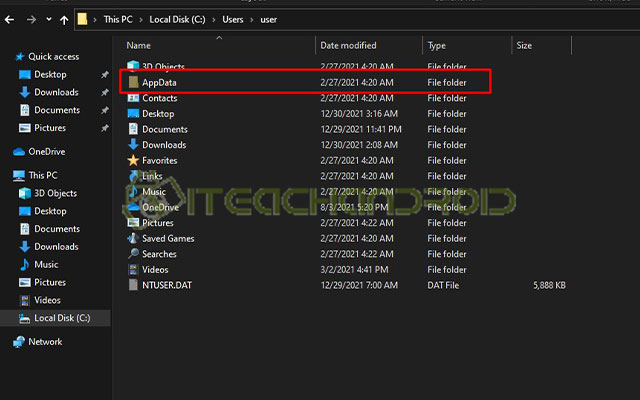
7. Pilih Folder Local
Didalam folder AppData Anda akan menemukan sejumlah file. Silahkan klik pada folder Local untuk membukanya.
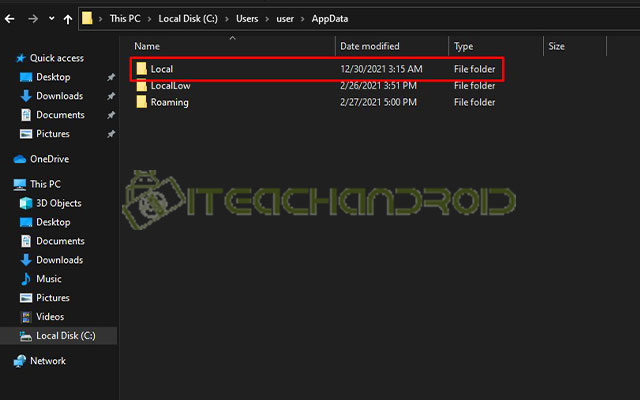
8. Pilih Folder WhatsApp
Folder Local akan menampilkan banyak folder lainnya, silahkan Anda cari dan pilihlah filder WhatsApp.
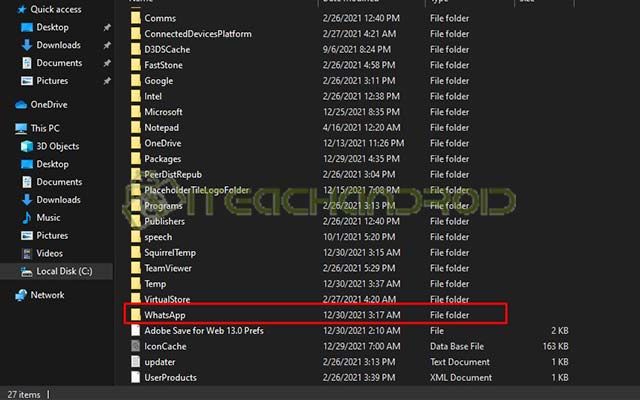
9. Pilih app-2-2106.10
Langkah selanjutnya, silahkan pilih file yang berada di paling atas atau klik pada folder app-2-2106.10.
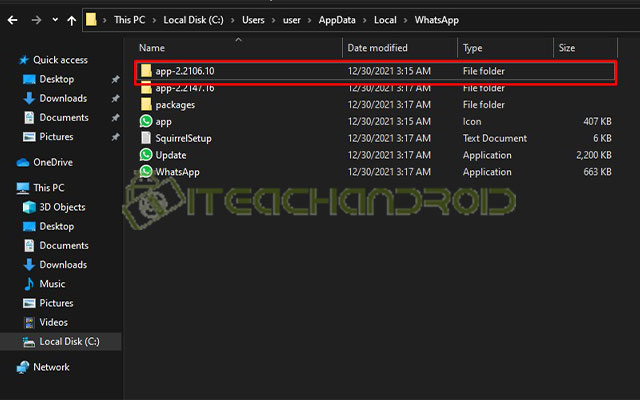
10. Pilih Pin To Taskbar
Disini Anda diminta untuk menambahkan WhatsApp ke bilah taskbar. Silahkan lakukan itu dengan cara klik kanan pada WhatsApp > Pin to taskbar.
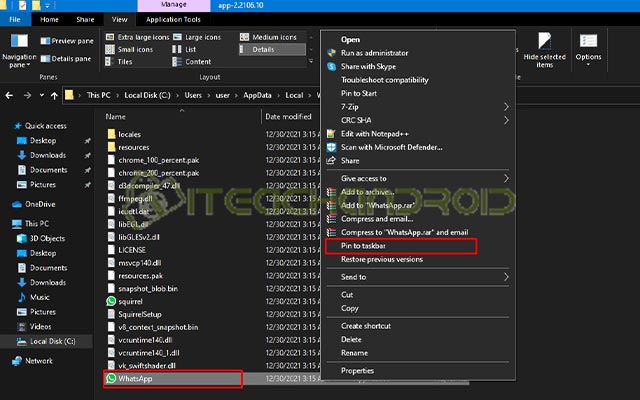
Nantinya aplikasi WhatsApp akan muncul pada bilah taskbar di komputer atau laptop Anda. Setelah mengikuti langkah-langkah di atas, maka kini aplikasi WA bisa digunakan kembali dan error “The code execution cannot proceed because ffmpeg.dll was not found.” akan dengan cepat diatasi.
Kesimpulan
Nah, itulah informasi lengkap dari iteachandroid.com terkait WhatsApp error code ffmpeg.dll lengkap beserta penyebab dan cara mengatasinya. Dengan mengikuti cara di atas, maka bila terjadi error ffmpeg.dll akan segera teratasi. Sekian artikel dari kami, semoga informasinya membantu.